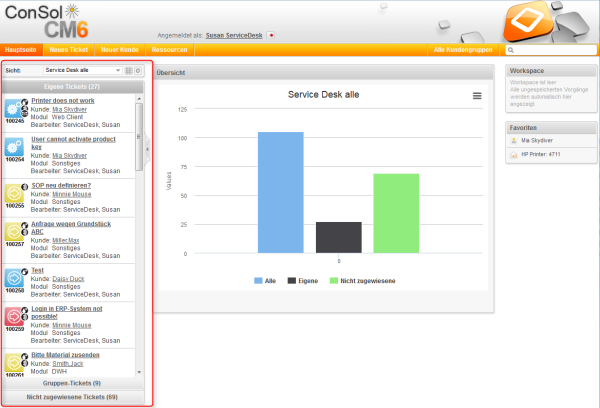
In diesem Kapitel werden folgende Themen behandelt:
Die Ticketliste zeigt Ihnen bestimmte Tickets auf einen Blick. Sie dient als To-do-Liste für Sie und Ihr Team. Sie können eine Sicht auswählen, um festzulegen, welche Tickets in der Ticketliste enthalten sein sollen. Zusätzlich zur Listenform können Sie die Tickets der Ticketliste auch als Grid im Hauptarbeitsbereich anzeigen.
Abbildung 45: Position der Ticketliste im Web Client
Die Ticketliste enthält nicht alle Tickets, sondern eine Untermenge der Tickets, die von der ausgewählten Sicht erfasst werden und für die der aktuelle Bearbeiter mindestens Leseberechtigungen hat. Diese Berechtigungen werden für Queues vergeben, nicht für einzelne Tickets. Deshalb kann es sein, dass ein Bearbeiter ein Ticket nicht mehr sehen kann, nachdem es in eine andere Queue verschoben wurde. Weitere Informationen finden Sie in Welche Tickets können Sie sehen?.
Die folgende Abbildung zeigt ein Beispiel zur Veranschaulichung der Funktionen der Ticketliste.
Abbildung 46: Die Ticketliste
Wenn Sie nicht alle Drop-down-Menüs (1) sehen können, klicken Sie auf den Button Erweiterte Einstellungen (3). Die Drop-down-Menüs Filter, Gruppierung und Sortierung sind dann sichtbar.
Sichten beschränken die in der Ticketliste angezeigten Tickets auf die Tickets, die bestimmte Kriterien erfüllen. Die meisten Kriterien werden bei der Erstellung der Sicht von Ihrem Administrator definiert.
Folgendes ist immer für eine Sicht konfiguriert:
Zusätzlich können die Tickets in einer Sicht auf Tickets eingeschränkt werden, die bestimmte Werte in einem bestimmten Drop-down-Feld enthalten. Der Administrator hat zwei Möglichkeiten, um die Werte des Drop-down-Feldes für die Sicht zu bestimmen:
Beispiele für Sichten sind etwa Aktive Tickets, Aktive Tickets mit hoher Priorität, Inaktive Tickets, Alle Tickets in der Vertriebs-Queue .
Denken Sie daran, dass Ihre Ticketliste nur die Tickets enthält, die Sie gemäß Ihren Berechtigungen sehen dürfen.
Gehen Sie folgendermaßen vor, um die dynamischen Sichtenmerkmale zu ändern:
Wenn in Ihrem Bearbeiterprofil Sichtenmerkmale verfügbar sind und Sie die Anzeige der Tickets für eine bestimmte Sicht nicht einschränken möchten, müssen Sie alle verfügbaren Checkboxen für die Sichtenmerkmale markieren. Wenn Sie die Checkboxen deaktivieren, werden in den Sichten, auf die sich die Sichtenmerkmale auswirken, keine Tickets angezeigt.
Die folgenden Regeln gelten immer:
Sie können zum Beispiel festlegen, dass Sie nur Tickets mit normaler oder hoher Priorität anzeigen möchten.
Abbildung 47: Sichtenmerkmale im Bearbeiterprofil
Jede Sicht kann nur von einem Sichtenmerkmal beeinflusst werden. Das bedeutet, dass sich die unterschiedlichen Sichtenmerkmale nicht gegenseitig beeinflussen. Außerdem wirkt sich ein Sichtenmerkmal nur auf die Sichten aus, die Ihr CM-Administrator so konfiguriert hat, dass sie von diesem Merkmal beeinflusst werden. Es ist also möglich, dass einige Sichten noch Tickets enthalten, die dem für ein Sichtenmerkmal ausgewählten Wert nicht entsprechen.
Filter beschränken die Tickets, die in der Ticketliste mit der ausgewählten Sicht angezeigt werden. Wählen Sie den gewünschten Filter aus der Drop-down-Liste Filter. Auf diese Weise können Sie festlegen, welche Tickets in der Ticketliste angezeigt werden sollen.
Es stehen folgende Filterkriterien zur Verfügung:
Die Ticketliste kann in mehrere Gruppen aufgeteilt werden. Mit der Gruppierungsfunktion können Sie auswählen, welche Gruppen angezeigt werden sollen. In diesem Fall ändern Sie nicht welche Tickets in der Ticketliste angezeigt werden, sondern wie die Tickets in der Ticketliste angezeigt werden. Die Anzahl der Gruppen hängt von der ausgewählten Gruppierungsoption ab. Die Gruppierung nach Bearbeiter erzeugt zum Beispiel drei Gruppen (Eigene Tickets, Gruppen-Tickets, Nicht zugewiesene Tickets). Es kann nur eine Gruppe gleichzeitig geöffnet sein (durch Klicken auf den Gruppennamen). Die anderen Gruppen werden automatisch eingeklappt. Die Zahl in Klammern hinter dem Namen der Gruppe gibt an, wie viele Tickets in dieser Gruppe enthalten sind.
Abbildung 48: Auswahl der Gruppierung
Die ausgewählte Gruppierung gilt nur für die aktuell ausgewählte Sicht. Das heißt, Sie können für jede Sicht eine Gruppierung auswählen. Der Web Client speichert diese Einstellung.
Die folgenden Gruppierungsoptionen sind in jedem CM-System verfügbar:
Wenn Sie einen Filter verwenden, gibt es im Drop-down-Menü Gruppierung keine Gruppierungsoption Bearbeiter mehr, da dies zu leeren Gruppen führen würde. Wenn diese Gruppierungsoption fehlt, prüfen Sie, ob ein Filter ausgewählt ist. Sie sehen die Gruppierungsoption Bearbeiter wieder, wenn Sie im Drop-down-Menü Filter die Option Alle Tickets ausgewählt haben.
Ob es weitere Gruppierungsoptionen gibt, hängt von der individuellen Konfiguration Ihres CM-Systems ab.
Im Drop-down-Menü Sortierung können Sie das Sortierkriterium für die Tickets innerhalb der einzelnen Gruppen der Ticketliste auswählen. Sie ändern also nicht welche Tickets in der Ticketliste angezeigt werden, sondern wie die Tickets in der Ticketliste angezeigt werden.
Sie können die Sortierung folgendermaßen anpassen:
Sie können die Ticketliste als Grid anzeigen, indem Sie auf den Button Tickets in Grid anzeigen klicken. Die ausgewählte Sicht wird als Suchkriterium verwendet, und das ausgewählte Gruppierungskriterium wird im Feld Gruppierung zur Festlegung der Grid-Spalten verwendet.
Abbildung 49: Anzeigen der Ticketliste als Grid
Sie können den Wert des Gruppierungskriteriums im Ticket (hier Priorität) auf zwei Wegen mit Drag-and-Drop ändern:
Im obigen Beispiel wird die Ticketpriorität von niedrig in normal geändert.
Sie können Tickets nur per Drag-and-Drop ändern, wenn Sie die erforderlichen Berechtigungen haben.
Zusätzlich können Sie ein Ticket aus dem Grid öffnen.